iPhone X小白点如何设置?
iOS是由苹果公司开发的移动操作系统。苹果公司最早于2007年1月9日的Macworld大会上公布这个系统,最初是设计给iPhone使用的,后来陆续套用到iPod touch、iPad上,iOS与苹果的macOS操作系统一样,属于类Unix的商业操作系统。
有使用过苹果手机的朋友,应该知道苹果手机界面都会有一个小白点,不管是截屏还是各种操作,很多用户都会用到这个功能。当然,第一次使用iPhone X手机的朋友,有的就在问iPhone X小白点怎么设置?今天,小编就给大家带来具体设置方法,希望可以帮助大家。
苹果X小白点在哪里设置?iPhone X小圆点怎么设置?
我们打开iPhone X的桌面,然后进入到【设置】当中,在【设置】当中选择【通用】选项。
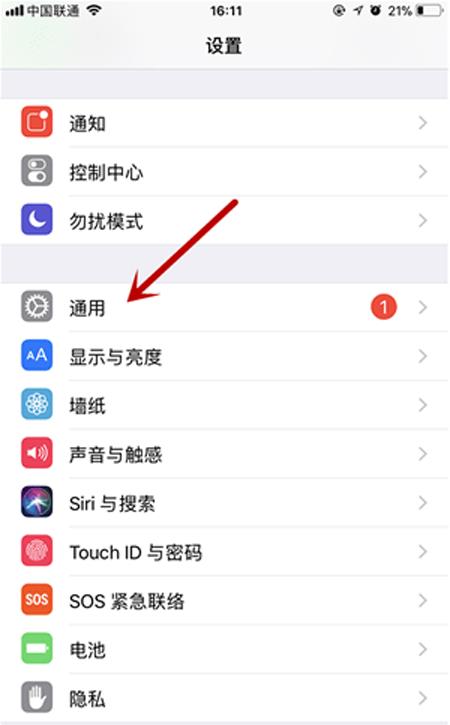
进入【通用】之后,里面有一个【辅助功能】,我们进入这个内容。
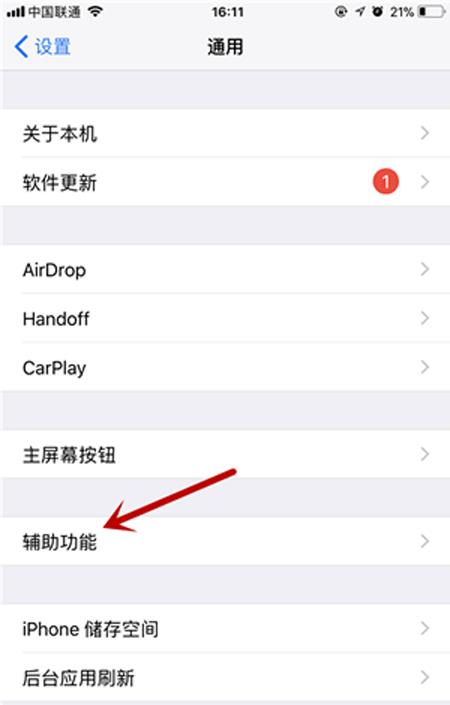
点击【辅助功能】之后,一直向下滑动屏幕。
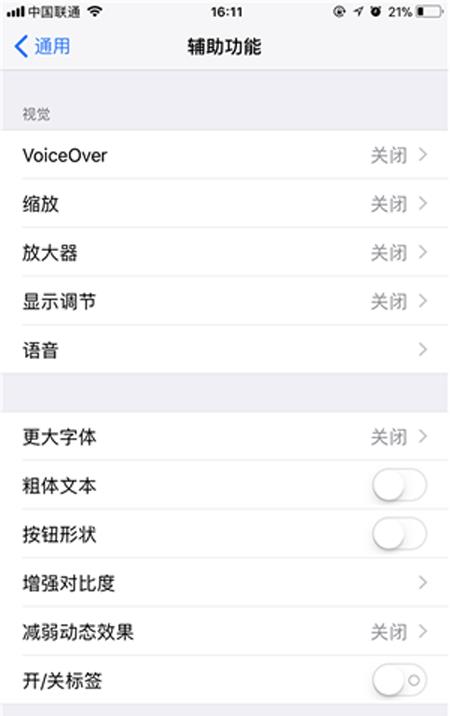
直到你看到一个选项叫做【AssistiveTouch】,我们可以看到右侧是关闭状态,所以小圆点不存在,点击进入。
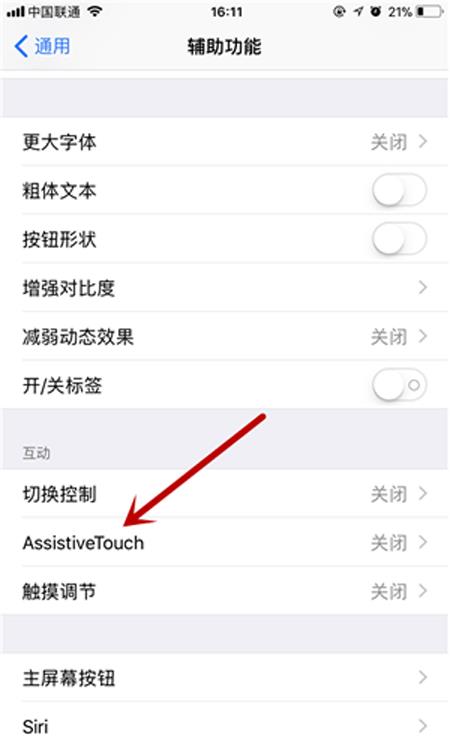
进入【AssistiveTouch】之后,点击一下右上角的开关按钮。
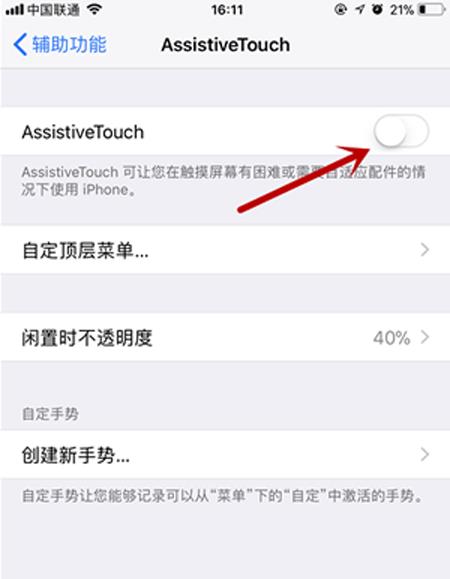
【AssistiveTouch】打开了之后,我们就能看到这个小圆点了,我们也可以设置一下不用时候的透明度。
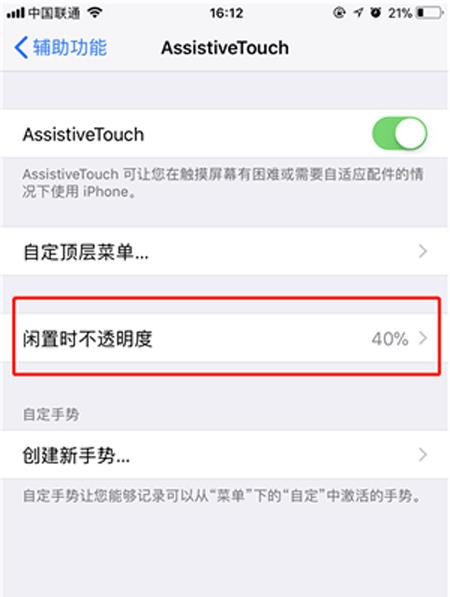
这样,在你桌面的时候,看上去它就没有那么碍眼了。
iOS的用户界面的概念基础上是能够使用多点触控直接操作。
……